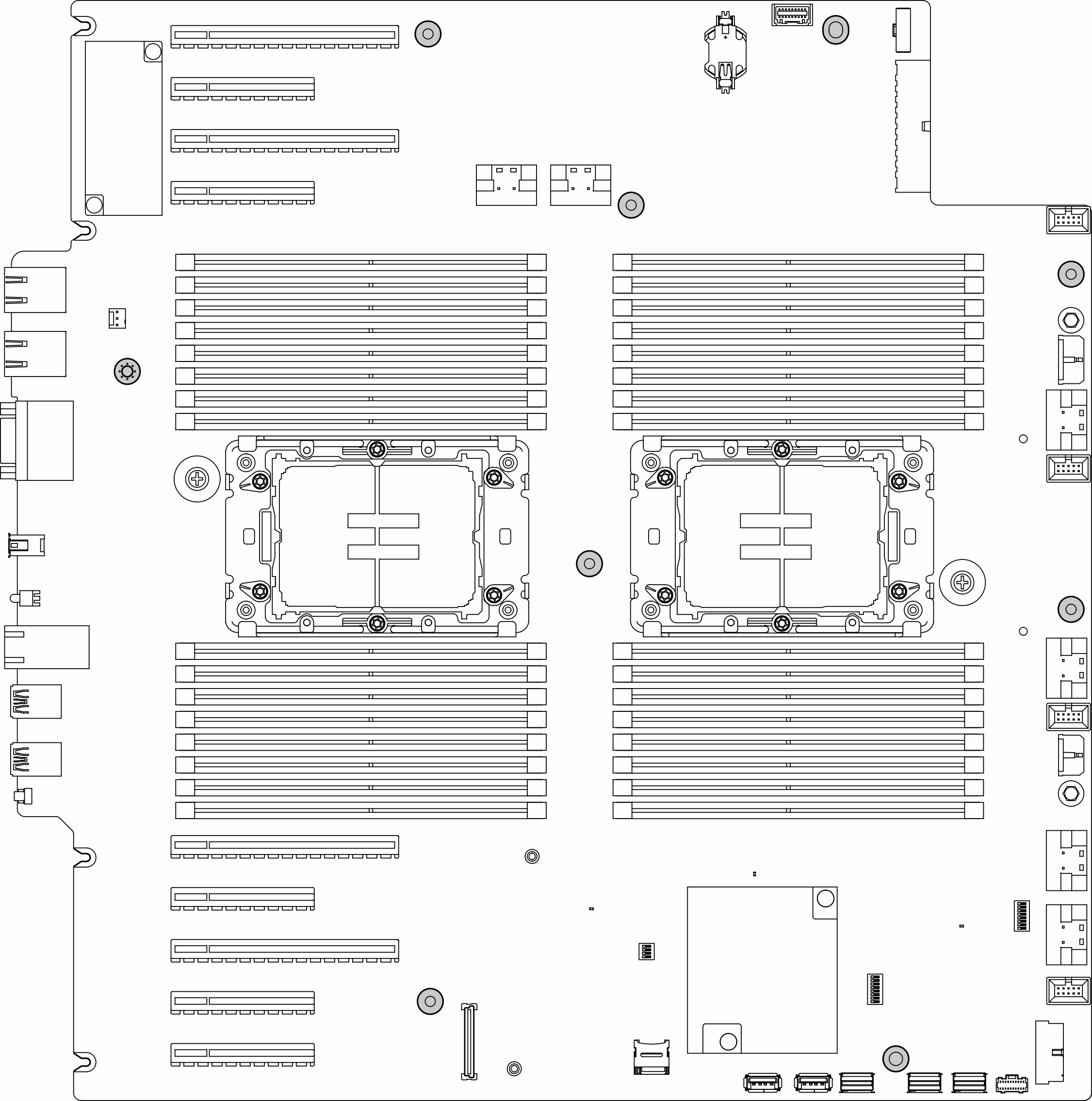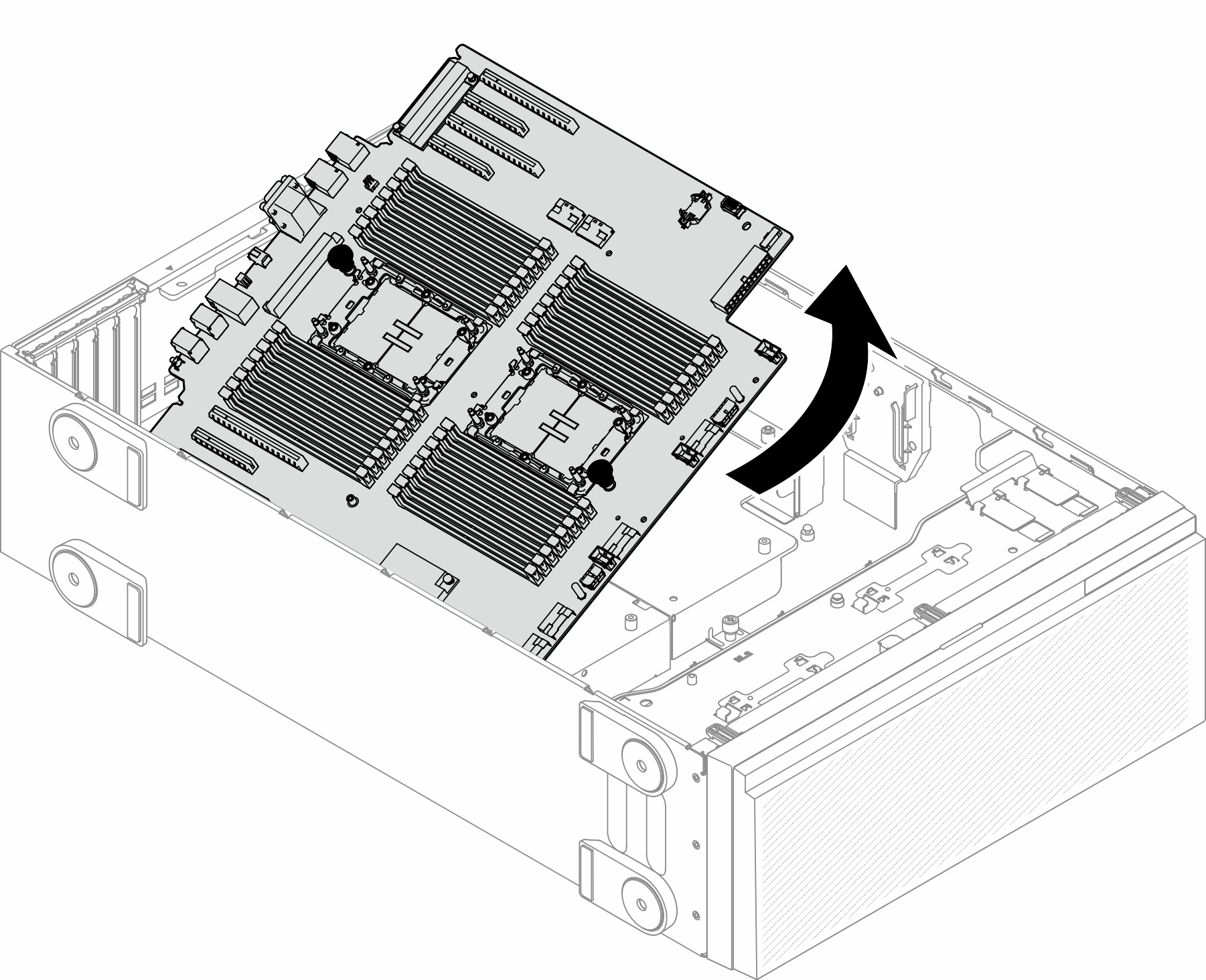ถอดแผงระบบ (เฉพาะช่างเทคนิคที่ได้รับการฝึกอบรมเท่านั้น)
ทำตามคำแนะนำในส่วนนี้เพื่อถอดแผงระบบ
เกี่ยวกับงานนี้
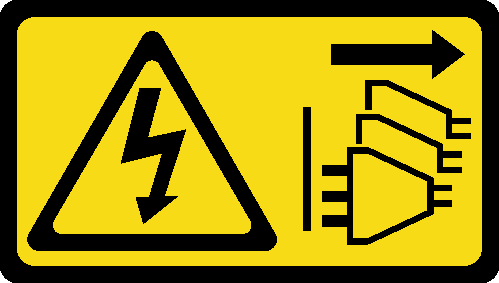
อ่าน คู่มือการติดตั้ง และ รายการตรวจสอบความปลอดภัย เพื่อให้แน่ใจว่าคุณจะทำงานได้อย่างปลอดภัย
ขั้นตอน
หลังจากงานนี้เสร็จสิ้น
ติดตั้งแผงระบบ ดูติดตั้งแผงระบบ (เฉพาะช่างเทคนิคที่ได้รับการฝึกอบรมเท่านั้น)
หากคุณได้รับคำแนะนำให้ส่งคืนส่วนประกอบหรืออุปกรณ์เสริม ให้ปฏิบัติตามคำแนะนำที่มาพร้อมบรรจุภัณฑ์ทั้งหมด และให้ใช้บรรจุภัณฑ์ใดๆ ที่ส่งมอบให้กับคุณเพื่อการจัดส่ง
ถอดฝาครอบกันฝุ่นจากส่วนประกอบของช่องเสียบโปรเซสเซอร์บนแผงระบบใหม่ และจัดวางให้ถูกต้องเหนือส่วนประกอบของช่องเสียบโปรเซสเซอร์บนแผงระบบที่ถอดออก
ค่อยๆ กดขาฝาครอบกันฝุ่นเข้าส่วนประกอบของช่องเสียบโปรเซสเซอร์ โดยกดที่บริเวณขอบด้านบนเพื่อป้องกันไม่ให้เกิดความเสียหายกับพินในซ็อกเก็ต คุณอาจได้ยินเสียงคลิกเมื่อฝาครอบกันฝุ่นติดตั้งแน่นดีแล้ว
ตรวจสอบ ว่าฝาครอบกันฝุ่นยึดเข้ากับส่วนประกอบของช่องเสียบโปรเซสเซอร์แน่นดีแล้ว
วิดีโอสาธิต